Maison >Problème commun >Comment mettre à jour les pilotes de la carte graphique sous Windows 11
Comment mettre à jour les pilotes de la carte graphique sous Windows 11
- 王林avant
- 2023-04-14 15:13:032056parcourir
De nombreux propriétaires d'appareils Windows 11 n'installent jamais de pilotes sur leurs appareils. Windows 11 fait du bon travail, pour l'essentiel, en garantissant que tous les appareils connectés fonctionnent correctement lors de votre première connexion. C'était différent dans le passé, lorsque les utilisateurs devaient parfois ajouter des pilotes aux fichiers d'installation de Windows pour prendre en charge certains périphériques.
Bien que Windows 11 fonctionne immédiatement dans la plupart des cas, il est toujours recommandé d'installer les pilotes dans de nombreux cas. En plus de permettre aux appareils non pris en charge de fonctionner automatiquement correctement sur le système, cela peut également être utile en termes de fonctionnalités, de sécurité et de performances prises en charge.
Les pilotes graphiques sont particulièrement utiles pour les joueurs et les utilisateurs qui ont besoin de la puissance de traitement GPU pour effectuer certaines tâches sur leurs ordinateurs Windows 11. AMD, NVIDIA et Intel publient régulièrement de nouveaux pilotes. Ces pilotes peuvent ajouter des améliorations, corriger des bugs et des problèmes de sécurité, ou améliorer les performances des jeux informatiques récemment publiés.
Téléchargez le dernier pilote graphique
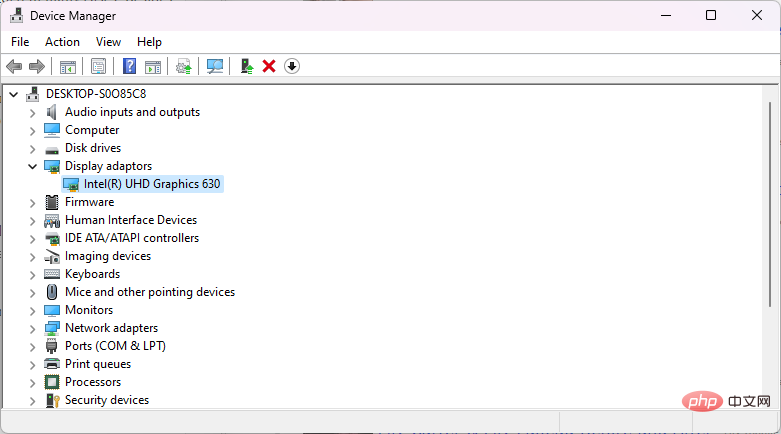
La mise à jour manuelle du pilote graphique sous Windows nécessite généralement le téléchargement du dernier pilote graphique. Bien que certaines applications, telles que GeForce Experience de NVIDIA, prennent en charge les téléchargements automatiques, vous devrez peut-être d'abord installer l'application sur votre appareil Windows 11.
Les utilisateurs de Windows 11 qui ne connaissent pas le fabricant de leur carte graphique peuvent procéder comme suit pour le savoir :
- Utilisez Windows-X pour afficher le menu de gestion.
- Sélectionnez Gestionnaire de périphériques dans le menu contextuel.
- Développez la section Adaptateurs graphiques.
Cette section devrait afficher le nom de la carte vidéo.
Accédez au site de téléchargement officiel lié ci-dessous pour télécharger le dernier pilote de votre carte graphique sur votre système local :
- amd
- Intel
- NVIDIA
Mise à jour des pilotes de carte graphique sous Windows 11
Pour la plupart des utilisateurs, il peut suffire d'effectuer le téléchargement du pilote depuis le site Web du fabricant. Il installera la dernière version et éventuellement quelques fonctionnalités supplémentaires, comme le logiciel GeForce Experience de NVIDIA.
Parfois, les administrateurs de Windows 11 peuvent souhaiter mettre à jour les pilotes manuellement. Windows 11 propose plusieurs options pour cela.
Gestionnaire de périphériques
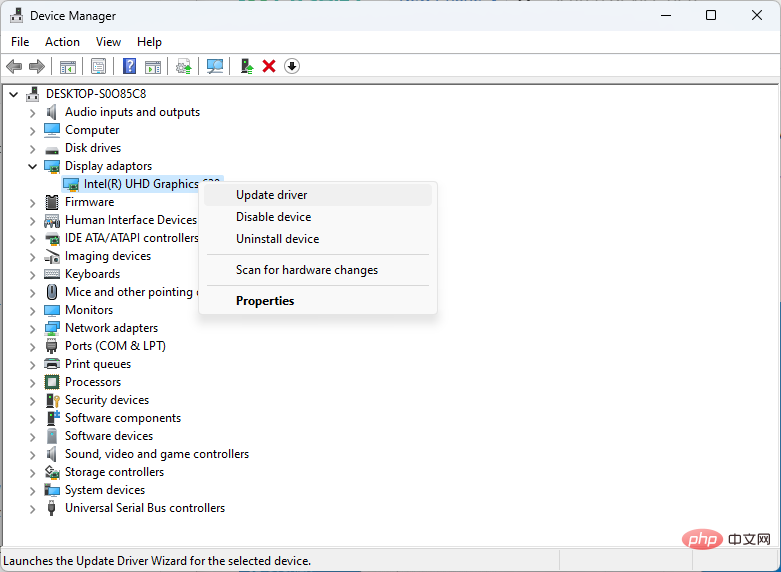
Le Gestionnaire de périphériques répertorie non seulement les périphériques matériels disponibles, tels que les cartes vidéo installées, mais peut également être utilisé pour mettre à jour les pilotes.
- Utilisez Windows-X pour afficher le menu d'administration.
- Sélectionnez Gestionnaire de périphériques dans le menu contextuel.
- Développez la section Adaptateurs graphiques.
- Cliquez avec le bouton droit sur la carte graphique et sélectionnez « Mettre à jour le pilote ».
- Windows 11 affiche deux options :
- Rechercher automatiquement les pilotes - Cela recherche sur votre ordinateur le « meilleur pilote disponible » à installer. pour les pilotes - Cela donne aux utilisateurs la possibilité de sélectionner manuellement un pilote.
- Sélectionnez la première option si vous avez téléchargé le pilote et souhaitez l'installer sur votre appareil
- Si le pilote a été reconnu par Windows mais n'a pas été installé Alors la deuxième option peut être utile.
Ce qui précède est le contenu détaillé de. pour plus d'informations, suivez d'autres articles connexes sur le site Web de PHP en chinois!

